Dalam postingan ini, kita akan melihat bagaimana memulai dengan Home Assistant dan Docker. Pertama, kami akan melihat prasyarat untuk menginstal Docker pada sistem Anda tergantung pada OS Anda, dan menjalankan cara menginstal dan menjalankan Home Assistant Anda di Docker menggunakan CLI. Kemudian, kita akan membahas solusi untuk masalah umum yang dialami selama proses instalasi.
Apa itu Docker?
Docker adalah platform perangkat lunak yang memungkinkan administrator sistem dan pengembang untuk membuat, menyebarkan, dan menjalankan aplikasi dalam wadah. Dalam konteks ini, wadah adalah lingkungan yang berisi semua dependensi, pustaka, kode, alat sistem, dan banyak lagi yang diperlukan untuk menjalankan aplikasi tertentu di OS host. Sebuah wadah dibuat dari sebuah gambar, yang merupakan templat yang digunakan untuk menentukan apa yang harus dikandung sebuah wadah.
Terlepas dari OS dan infrastruktur sistem Anda, Docker memungkinkan Anda untuk menjalankan aplikasi apa pun di lingkungan tertentu. Ditambah lagi, itu membuatnya mudah untuk mengelola dan menskalakan lingkungan Anda. Dengan Docker, membangun dan menyebarkan aplikasi Anda menjadi konsisten dan efisien.
Apa itu Home Assistant ?
Home Assistant (Asisten Rumah) adalah platform fleksibel yang memungkinkan Anda untuk mengontrol dan mengotomatiskan perangkat rumah Anda, seperti kamera, termostat, lampu, dan sensor Anda. Ini adalah sumber terbuka dan terintegrasi penuh dengan lebih dari 1.000 layanan dan perangkat, seperti Amazon Alexa dan Asisten Google. Home Assistant hadir dengan antarmuka pengguna berbasis web yang ramah pengguna dan terpadu yang memungkinkan Anda membuat otomatisasi yang kompleks. Atau, dengan cara lain, perangkat rumah kita juga dapat berinteraksi dengan menggunakan skrip Python melalui API Python bawaan di Asisten Rumah yang disebut Asisten Rumah Python API.
Home Assistant di Docker
Docker adalah cara umum untuk menjalankan Home Assistant di lingkungan kontainer. Keuntungan utama dari menjalankan Home Assistant di Docker adalah perangkat lunak diisolasi dari sistem host dan dari kontainer lain yang mungkin berjalan di sistem host yang sama. Selain itu, sangat portabel dan konsisten. Perangkat lunak dapat dengan mudah dipindahkan dari satu sistem host ke sistem host lainnya, menjaga lingkungan kontainer sepenuhnya utuh selama sistem target telah menginstal Docker. Kemudahan penerapan perangkat lunak Anda juga sangat sederhana dan aman.
Prasyarat untuk menginstal Docker
Tergantung pada sistem operasi mesin Anda, sistem Anda harus memenuhi beberapa persyaratan minimum.
Persyaratan sistem Windows 10
- Windows 11 64-bit atau Windows10 64-bit
- Prosesor 64-bit
- 4 GB atau RAM sistem yang lebih tinggi
Selain itu, fitur WSL 2 dan dukungan virtualisasi perangkat keras tingkat BIOS harus diaktifkan.
Persyaratan sistem macOS
- macOS versi 11 atau lebih tinggi
- 4 GB atau RAM sistem yang lebih tinggi
Selain itu, pastikan virtualBox di bawah versi 4.3.30 tidak diinstal. Itu tidak kompatibel dengan Docker Desktop.
Persyaratan sistem Linux
- Kernel 64-bit dan CPU
- Dukungan virtualisasi KVM
- sistem init sistem
- Lingkungan desktop Gnome, MATE, atau KDE
- 4 GB atau RAM sistem yang lebih tinggi
Selain itu, pastikan bahwa pemetaan ID konfigurasi diaktifkan di ruang nama pengguna.
Bagaimana cara menginstal Docker
Untuk menginstal Docker, pertama-tama Anda harus mengunjungi situs web Docker.
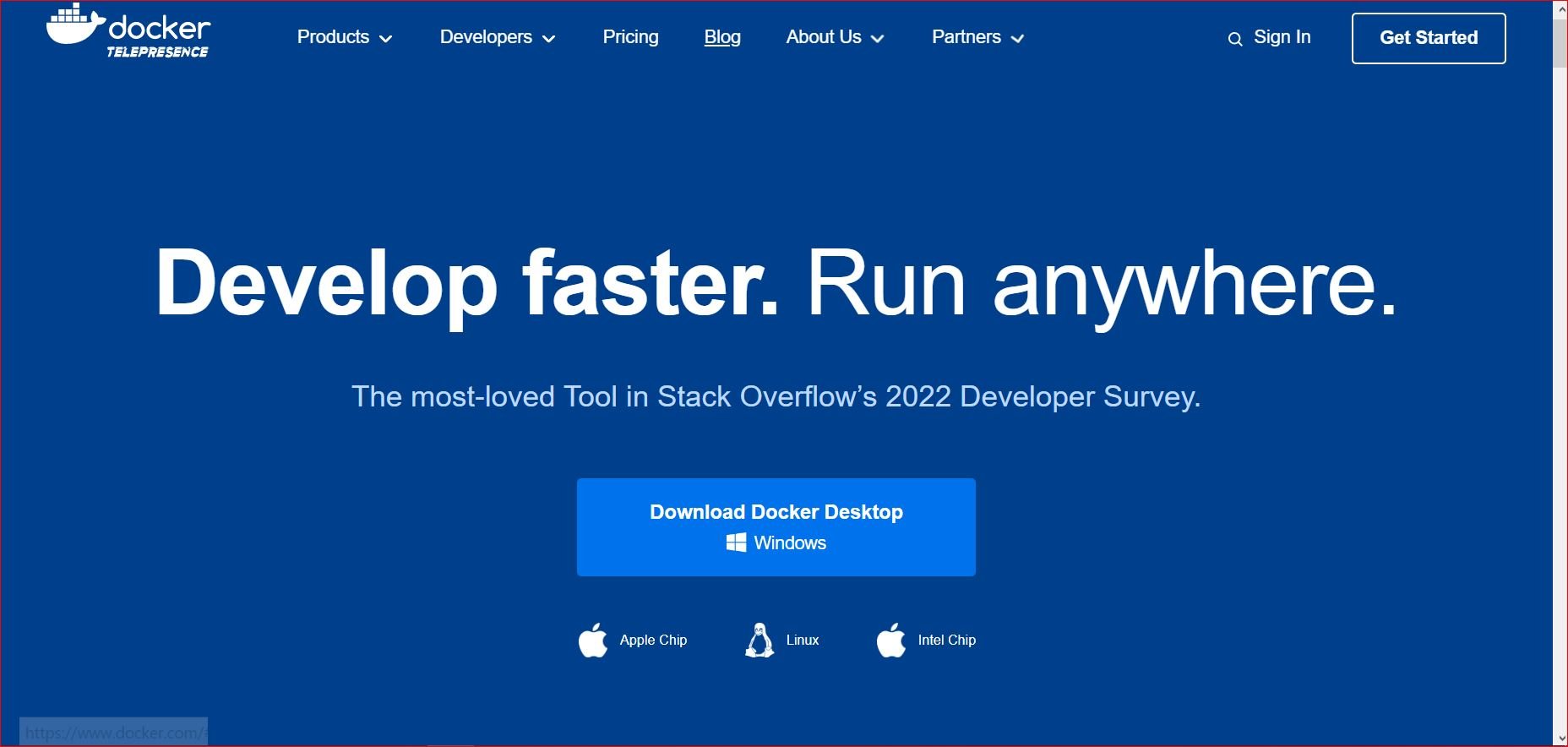
Sekarang, cara menginstal Docker tergantung pada OS mesin Anda. Langkah-langkah umum untuk menginstal Docker di Windows, macOS, dan Linux ada di bawah ini. Anda akan menemukan informasi lebih lanjut tentang instalasi Docker di situs web resmi.
Instalasi Windows
- Di situs web Docker, unduh Docker Desktop untuk penginstal Windows.
- Setelah diunduh, klik dua kali pada penginstal yang diunduh untuk memulai instalasi Docker.
- Ikuti petunjuk untuk menyelesaikan instalasi.
- Setelah instalasi berhasil, Docker Desktop akan dapat diakses dari baki sistem Anda.
Instalasi macOS
- Di situs web Docker, unduh Docker Desktop untuk penginstal Mac berjudul Apple Chip.
- Setelah diunduh, klik dua kali pada penginstal yang diunduh untuk memulai instalasi Docker.
- Seret ikon Docker ke folder Aplikasi untuk menyelesaikan instalasi.
- Setelah instalasi berhasil, buka Docker dari folder Aplikasi.
Instalasi Linux
Proses pemasangan Docker pada OS Linux bervariasi sehubungan dengan distribusi atau platform. Namun, untuk sebagian besar, berikut adalah langkah-langkah umum:
- Di situs web Docker, klik pada penginstal Docker Desktop untuk Linux.
- Ikuti instruksi mengenai platform mana yang didukung (Ubuntu, Debian, dan Fedora).
- Setelah instalasi berhasil, buka menu aplikasi Anda dan cari Docker Desktop. Pilih Docker Desktop dan mulai Docker Anda.
Menginstal Home Assistant di Docker
Ada beberapa cara untuk menginstal Home Assistant di Docker. Kami akan membahas cara yang sangat sederhana untuk menginstal Home Assistant di Docker, yaitu dengan menggunakan CLI di mesin Anda.
- Jika Anda menggunakan Windows, cukup ketik cmd ke dalam bilah pencarian dan klik pada prompt perintah dari hasil pencarian.
- Jika Anda menggunakan Linux, buka peluncur aplikasi, ketik Terminal ke dalam bilah pencarian, dan klik ikon terminal untuk membuka aplikasi terminal.
- Jika menggunakan macOS, ketik Terminal ke dalam bilah pencarian sorotan. Kemudian klik ikon aplikasi terminal dari hasil pencarian untuk membuka terminal.
Sekarang setelah terminal Anda terbuka, yang perlu kami lakukan hanyalah menjalankan beberapa kode Python untuk membantu kami menginstal Home Assistant di Docker. Sebelum menjalankan perintah berikut, pastikan bahwa Docker Anda sudah mulai berjalan. Untuk melakukan ini, buka aplikasi Docker Anda.
Langkah 1: Unduh rilis stabil terbaru dari gambar kontainer Home Assistant dari Docker Hub
Pertama, jalankan kode di bawah ini di jendela terminal Anda:
docker pull homeassistant/home-assistantKode di atas adalah perintah untuk menarik versi stabil terbaru dari gambar kontainer Home Assistant dari Docker Hub. Docker Hub adalah registri kontainer populer untuk gambar Docker.
Setelah menjalankan kode, Anda akan mendapatkan hasil berikut:
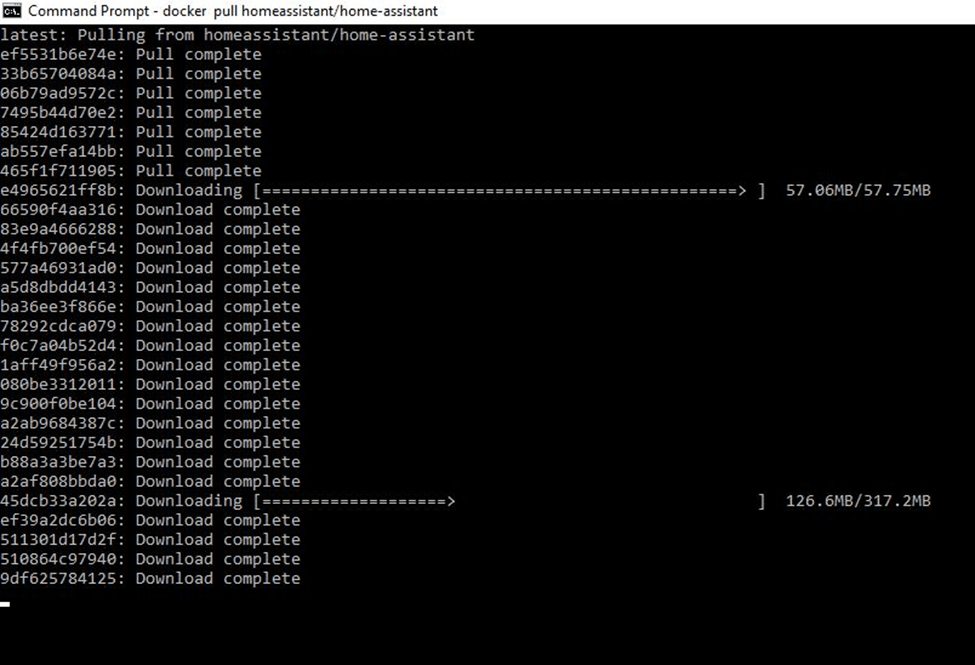
Langkah 2: Instal dan mulai kontainer Home Assistant
Untuk menginstal dan memulai kontainer Asisten Rumah, jalankan perintah di bawah ini:
docker run -d –name = homeassistant -v your_home_directory:/config –net=host homeassistant/home-assistant- docker run -d: docker run adalah perintah run untuk meluncurkan sebuah kontainer. -d berarti bahwa kontainer akan berjalan dalam mode terpisah. Dengan kata lain, saat Anda sibuk dengan terminal, kontainer berjalan di latar belakang.
- –name = homeassistant: Ini menentukan nama kontainer, dalam hal ini, homeassistant, yang dapat Anda gunakan untuk merujuk ke kontainer dalam perintah Docker.
- -v: Ini mengatur volume untuk wadah. Bendera -v ini diikuti oleh direktori tempat Anda ingin menyimpan file konfigurasi Home Assistant Anda serta direktori kontainer. Jadi, saya dengan cepat membuat folder baru bernama homeassistant di direktori root saya.
- –net=host: Ini mengatur wadah untuk menggunakan jaringan host daripada membuat ruang nama terpisah.
- homeassistant/home-assistant: Ini adalah nama dan tag dari gambar Docker yang telah kami unduh.
Setelah menyelesaikan langkah ini, Anda akan memiliki hasil berikut:

Langkah 3: Buka Docker Anda untuk mengonfirmasi kontainer Home Assistant Anda
Untuk mengonfirmasi bahwa Anda berhasil memulai kontainer Home Assistant di Docker Anda, ketika Anda membuka Docker Anda, Anda akan menemukan hasil yang serupa pada gambar di bawah ini:
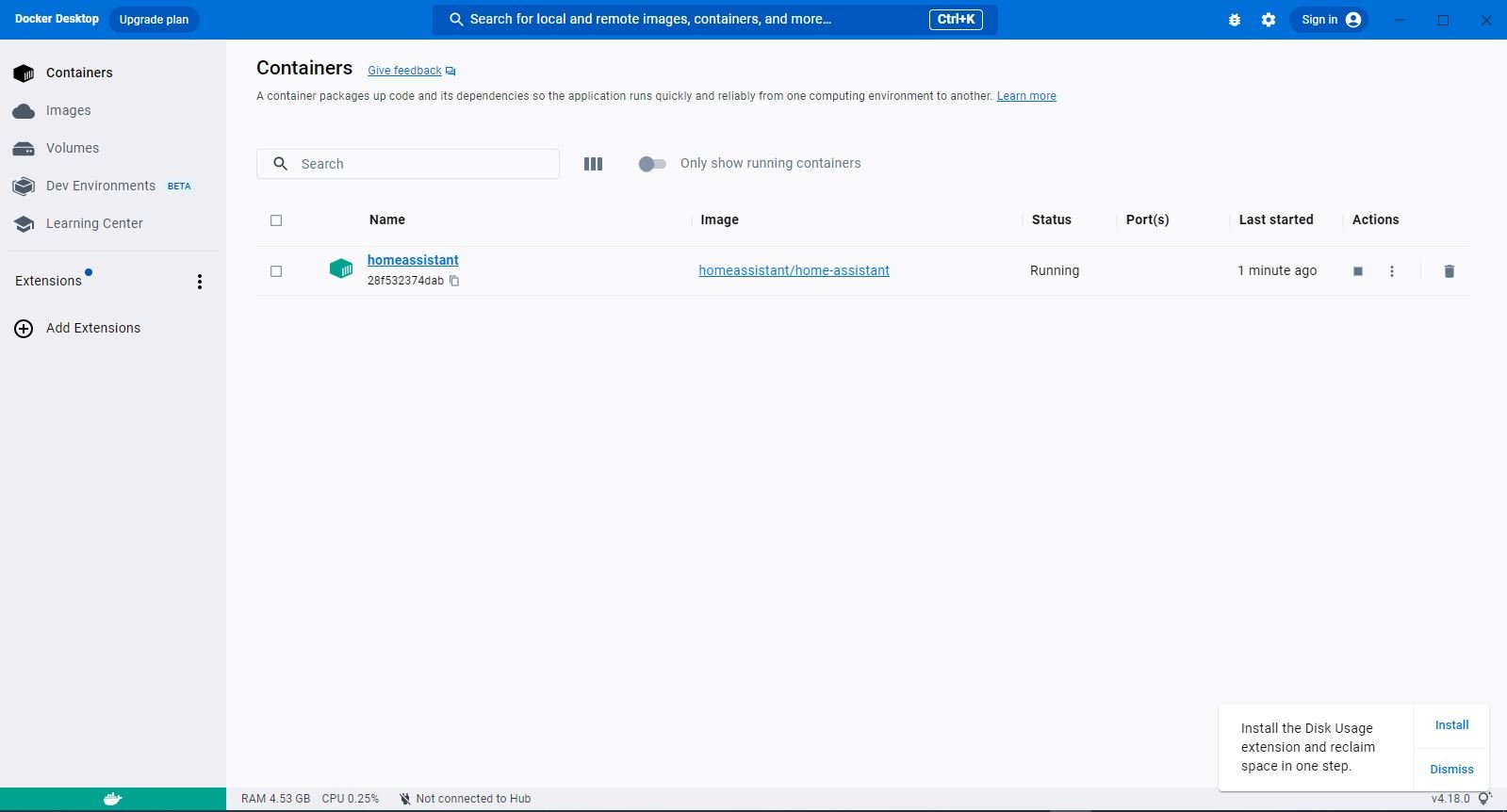
Langkah 4: Buka Home Assistant Anda
Tepat di bawah tab Tindakan adalah menu tiga titik, seperti yang ditunjukkan pada gambar di bawah ini. Klik di atasnya.
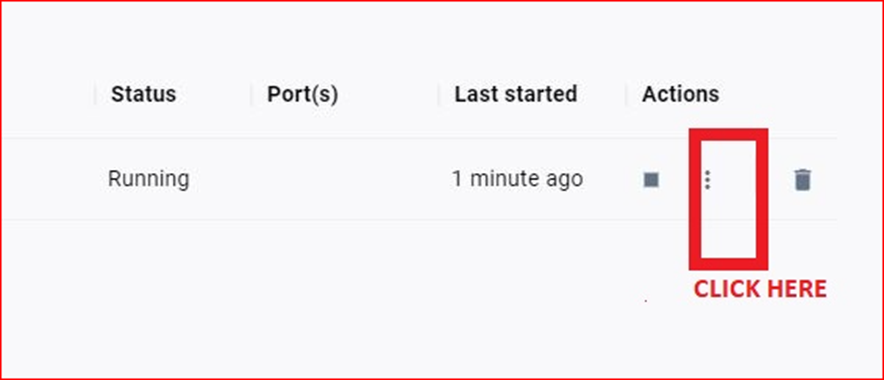
Setelah mengkliknya, Anda mendapatkan hasil keluaran seperti yang ditunjukkan pada gambar di bawah ini. Klik Buka dengan browser untuk membuka halaman web Anda dengan mudah.
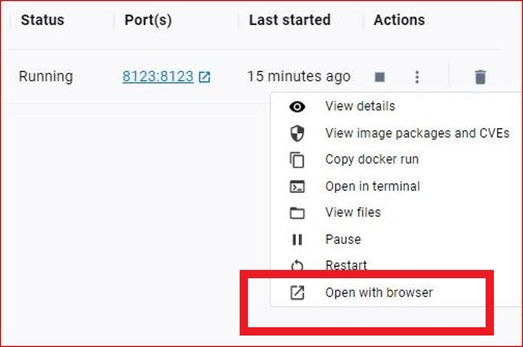
Bravo! Sekarang Asisten Rumah Anda aktif dan berjalan seperti yang ditunjukkan di bawah ini. Sekarang Anda dapat melanjutkan untuk membuat akun.
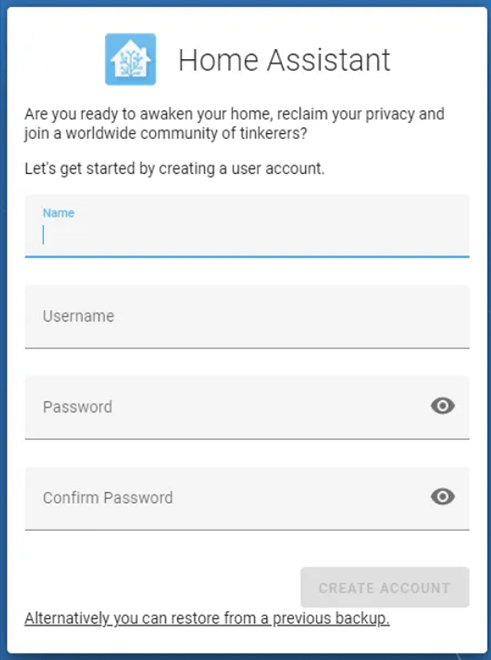
Menjalankan Home Assistant di Docker dan mandiri
Ada perbedaan besar antara menjalankan Home Assistant di dalam Docker dan menjalankannya sebagai layanan mandiri.
Menjalankan Home Assistant sebagai layanan mandiri berarti Anda telah menginstalnya langsung di mesin Anda dan Anda tidak memerlukan Docker untuk menjalankannya. Sebaliknya, menjalankan Home Assistant di Docker berarti Anda menjalankannya di lingkungan kontainer. Dengan kata lain, itu terisolasi dari sistem host dan wadah lainnya, dan itu memiliki sumber daya yang diperlukan sendiri yang sudah ada.
Keuntungan menjalankan Home Assistant Anda sebagai mandiri adalah lebih mudah diatur dan dikelola, karena perangkat lunak itu sendiri dan sistem host tidak akan memiliki lapisan abstraksi tambahan. Namun, sisi negatifnya adalah kurang portabel dan mungkin memerlukan lebih banyak upaya untuk mempertahankannya.
Keuntungan harus menjalankan Asisten Rumah Anda di Docker adalah fakta bahwa proses instalasi dan manajemen disederhanakan. Juga, semua sumber daya, dependensi, dan konfigurasi yang diperlukan sudah tersedia di gambar Docker. Namun, sisi negatifnya adalah pengaturannya bisa lebih kompleks. Juga, mungkin lebih sulit untuk memecahkan masalah karena lingkungan kontainer mungkin berbeda dari sistem host.
Masalah umum
Berikut adalah masalah umum yang dihadapi saat menyiapkan Home Assistant di Docker.
Masalah 1: Docker membutuhkan waktu lama untuk memulai
Setelah instalasi, Anda perlu memulai mesin Docker Anda; namun, butuh waktu lama untuk memuat. Untuk memperbaiki ini, pertama tutup dan mulai ulang Docker Anda menggunakan hak istimewa administrator. Kemudian jalankan kode di bawah ini di jendela terminal Anda untuk memulai Daemon:
cd C:\Program Files\Docker\Docker
./DockerCli.exe -SwitchDaemonMasalah 2: Pesan kesalahan "Kesalahan Saat Terhubung"
Kesalahan ini dapat diselesaikan dengan menjalankan perintah yang sama di masalah sebelumnya.
Masalah 3: Tidak yakin apakah kontainer Anda aktif dan berjalan
Jika, setelah memulai kontainer Anda di langkah 2, Anda tidak yakin apakah kontainer Anda aktif dan berjalan, Anda dapat menjalankan kode di bawah ini:
docker inspect homeassistantKode ini akan mengembalikan semua informasi yang diperlukan tentang kontainer Anda.
Ringkasan
Home Assistant adalah perangkat lunak yang memungkinkan pengguna untuk mengontrol dan mengotomatisasi perangkat rumah, seperti kamera, termostat, lampu, dan sensor. Docker, di sisi lain, adalah platform perangkat lunak yang memungkinkan pengguna untuk membuat, menyebarkan, dan menjalankan perangkat lunak seperti Home Assistant dalam wadah. Docker memudahkan untuk mengatur perangkat lunak tanpa masalah yang timbul dari ketidakcocokan sistem host dan perangkat lunak.
Untuk mengaktifkan dan menjalankan Asisten Rumah di Docker, kami menggunakan CLI sistem host dengan menulis beberapa kode. Berikut adalah langkah-langkah yang harus diambil untuk menjalankan Home Assistant di Docker:
- Langkah 1: Tulis kode untuk mengunduh rilis stabil terbaru dari gambar kontainer Home Assistant dari Docker Hub.
- Langkah 2: Tulis kode untuk menginstal dan memulai kontainer Home Assistant.
- Langkah 3: Buka Aplikasi Docker Anda untuk mengonfirmasi kontainer Home Assistant Anda.
- Langkah 4: Buka Home Assistant (Asisten Rumah) Anda.
Sekian dan TerimaKasih.....






